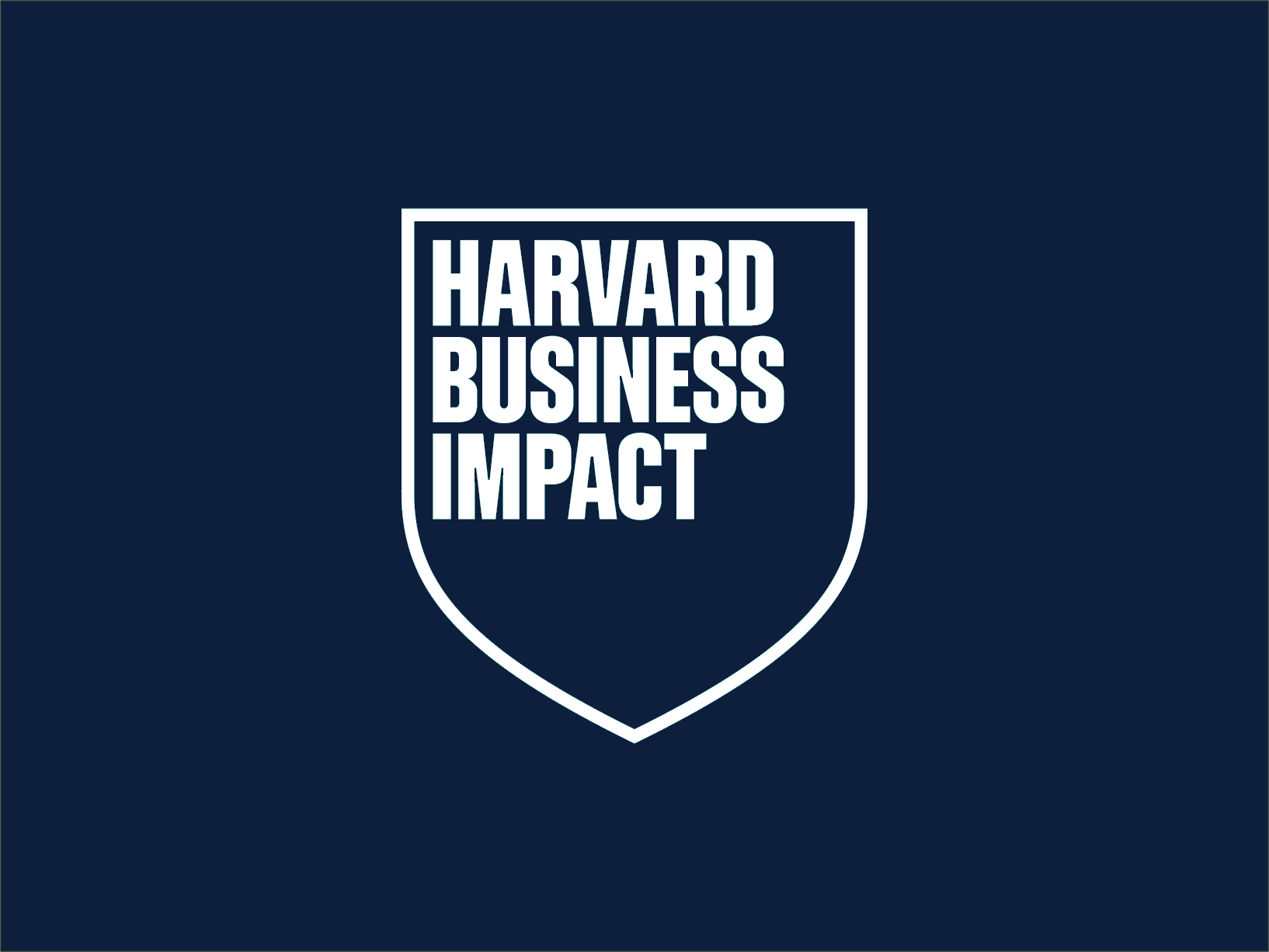A veces nos encontramos con situaciones en las que no conocemos la ruta de parametrización correcta para un campo específico. Por ejemplo, encontrar la parametrización para los tipos de documentos en la orden de compra/pedido de compras.
En estos casos, podemos seguir los pasos que vamos a detallar a continuación para determinar la ruta SPRO de SAP para el campo deseado.
Para encontrar la ruta de parametrización de cualquier campo en SAP, es importante tener un enfoque meticuloso y sistemático. A continuación, detallaremos los pasos que puedes seguir de un modo sencillo y directo.
Paso 1:
TCODE: SE16N
Ejecutamos el código de transacción SE16N para acceder al Data Browser e ingresa la tabla de referencia relevante.
Por ejemplo, en el caso de la parametrización de la clase de documento de la orden de compra, informaremos la tabla correspondiente de la “Cabecera de la orden de compra” (EKKO).
Paso 2:
Ahora tenemos que identificar el nombre del campo asociado con la parametrización que queremos llevar a cabo.
En nuestro ejemplo, para la clase de documento, el nombre del campo es BSART, como podemos observar en la pantalla de acceso a la tabla,
Paso 3:
Hacemos doble clic en el nombre de la tabla (EKKO), para acceder a la información de detalle de esta.
Paso 4:
Una vez dentro de los detalles, nos posicionamos en la pestaña/tabla de verificación “Ayuda p./Verif.entr”.
Paso 5:
Dentro de la pestaña, buscamos la línea con el nombre del campo que queremos parametrizar, en nuestro caso BSART.
Una vez localizada la línea con el nombre del campo, el código de la columna “Tabla de Verificación”, que es una nueva tabla, nos proporciona la ruta de parametrización necesaria para configurar el campo correctamente.
En nuestro caso el nombre de esta tabla es T161.
Paso 6:
Ahora vamos a acceder a la transacción SM30, que es la vista de mantenimiento de tablas.
Esta transacción permite el mantenimiento y la configuración de tablas de base de datos.
Introducimos el nombre de la tabla de verificación y hacemos clic en Customizing.
Paso 7:
Una vez pulsado el botón, nos aparece un a pantalla solicitando la selección de un proyecto. Pulsaremos en el botón “Continuar sin datos de proyecto”.
Paso 8:
Siguiendo los pasos anteriores, nos dirigimos a la ruta de configuración relevante para el campo deseado, lo que nos permitirá realizar las configuraciones necesarias.
Haciendo doble clic en los textos de la columna Actividad IMG, en nuestro caso “Parametrizar clase de documento”, accederemos a la ruta de parametrización (SPRO) del campo.
Una manera más rápida de llegar al punto del paso 7, es desde el campo de un documento específico.
Paso 1: Visualizamos un documento de pedido de compras cualquiera, nos posicionamos en el campo deseado y accedemos al asistente pulsando F1.
Paso 2: Aquí encontraremos el botón “customizing” que nos lleva al mismo lugar del paso 7.
Donde seguiremos las mismas directrices.
Conclusión
Seguir estos pasos te permitirá encontrar de manera eficiente la ruta de parametrización para cualquier campo en SAP, asegurándote de que puedes realizar configuraciones específicas sin complicaciones. Este enfoque sistemático no solo facilita el trabajo, sino que también reduce errores al navegar por las complejas estructuras del sistema SAP.
Con práctica, dominarás este proceso y podrás aplicarlo en diversos escenarios, optimizando tu productividad y mejorando la precisión en tus configuraciones. ¡No dudes en ponerlo en práctica en tu próximo proyecto!
Descubre nuestra formación SAP
Entérate de todo en nuestro blog y fórmate en SAP con nuestro Máster en Dirección Financiera y Consultoría Funcional SAP S/4HANA Finance, Certificado Oficial Sap S/4Hana Sourcing And Procurement y Certificado Oficial Sap S/4Hana Finance.